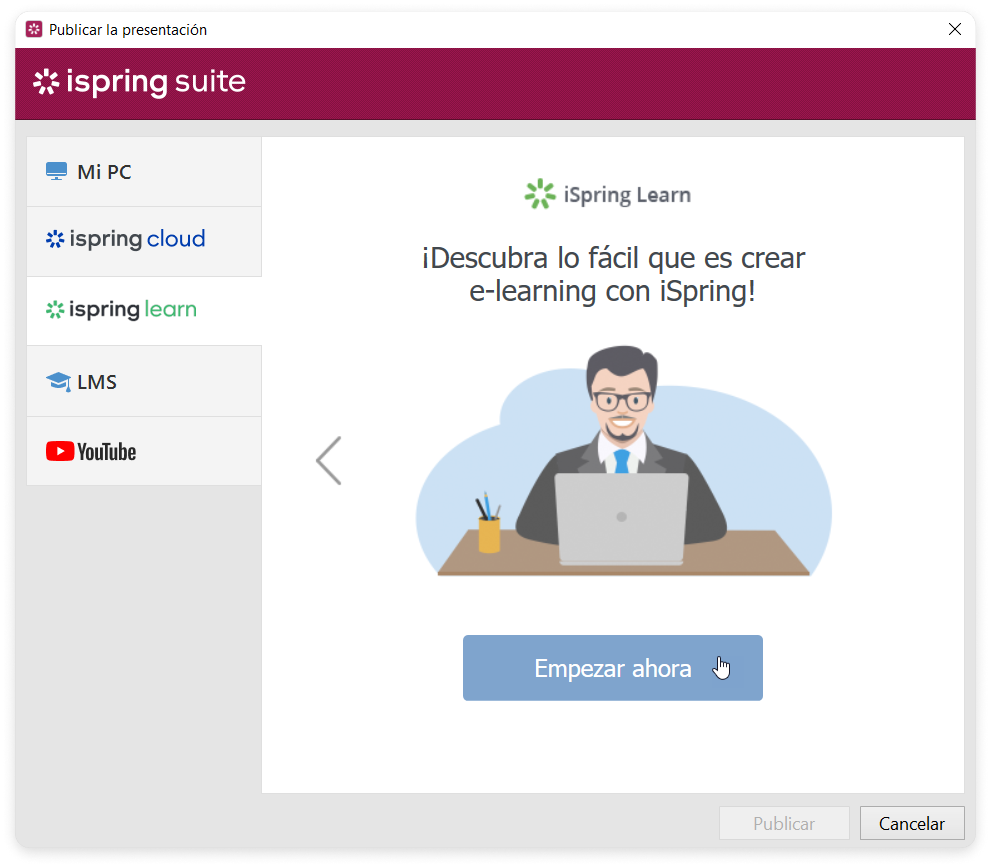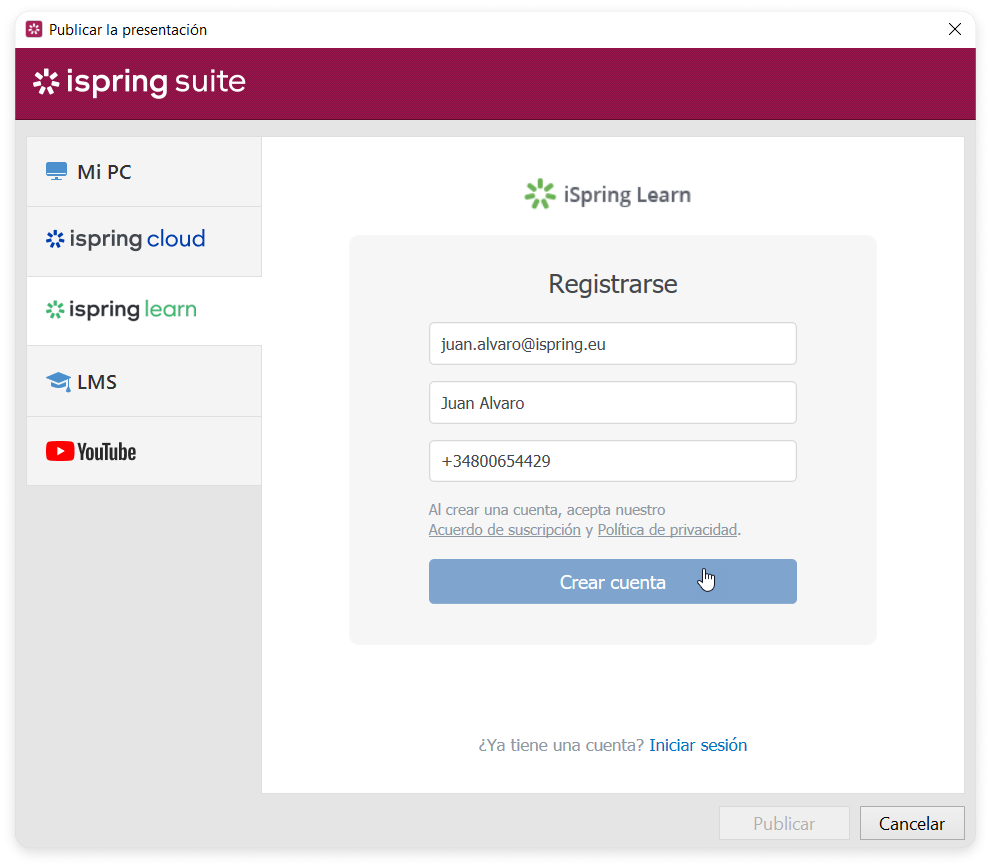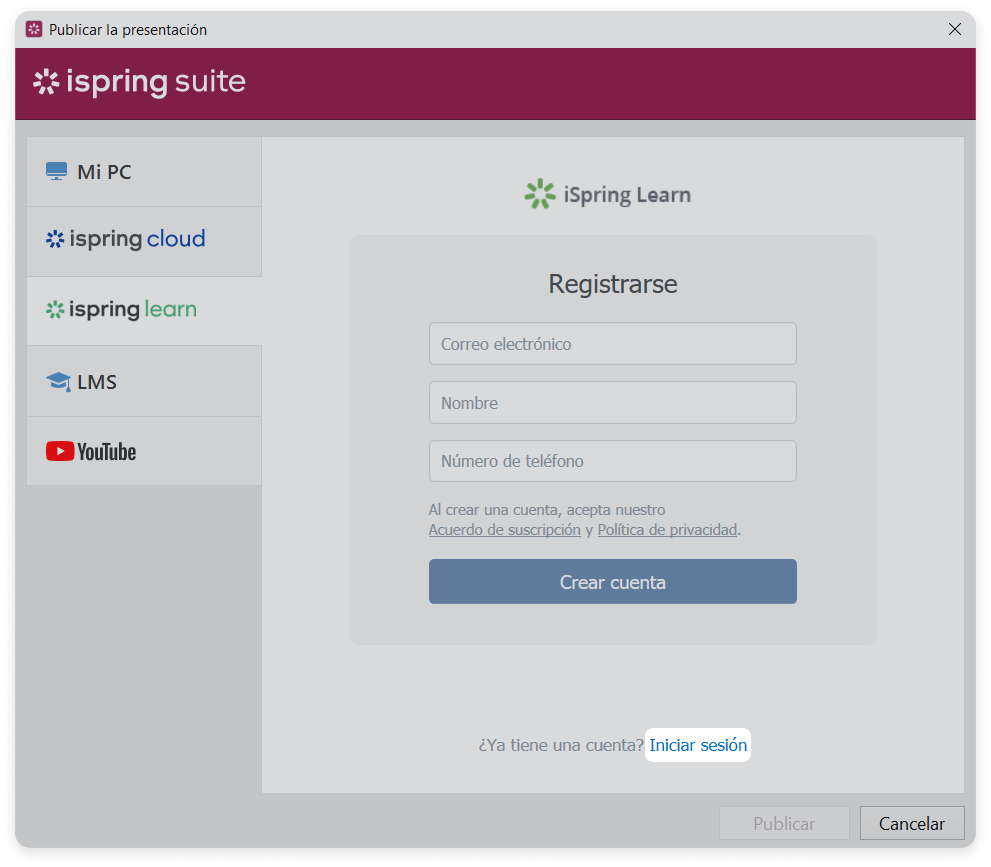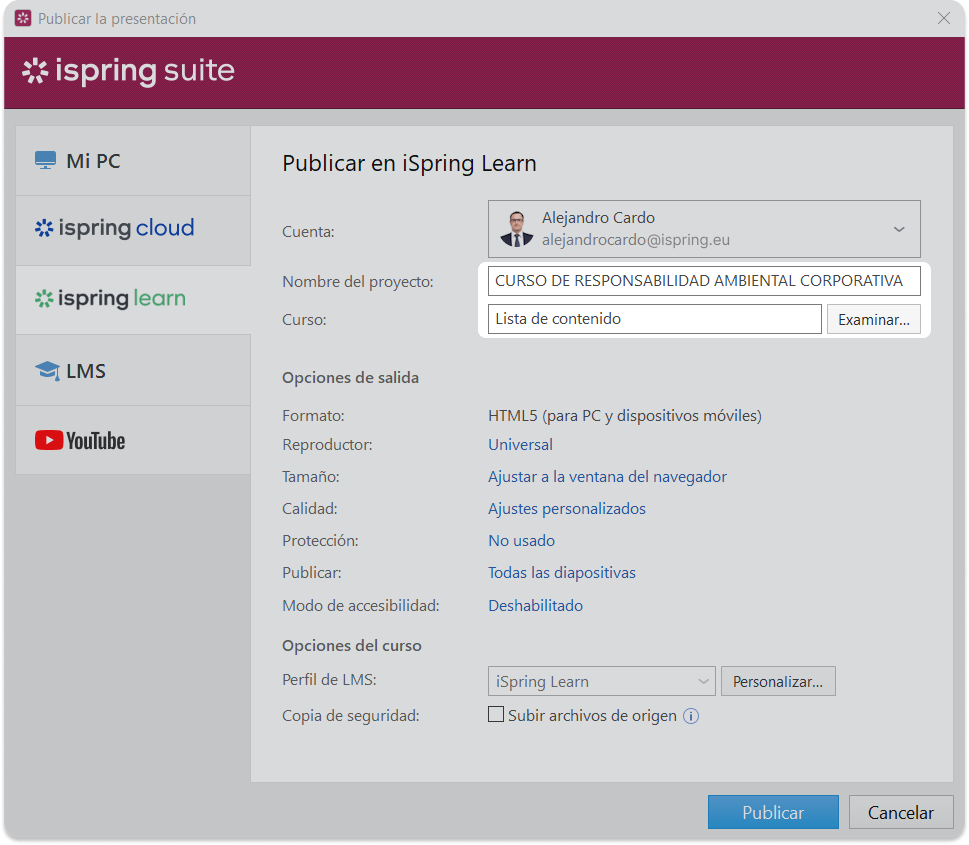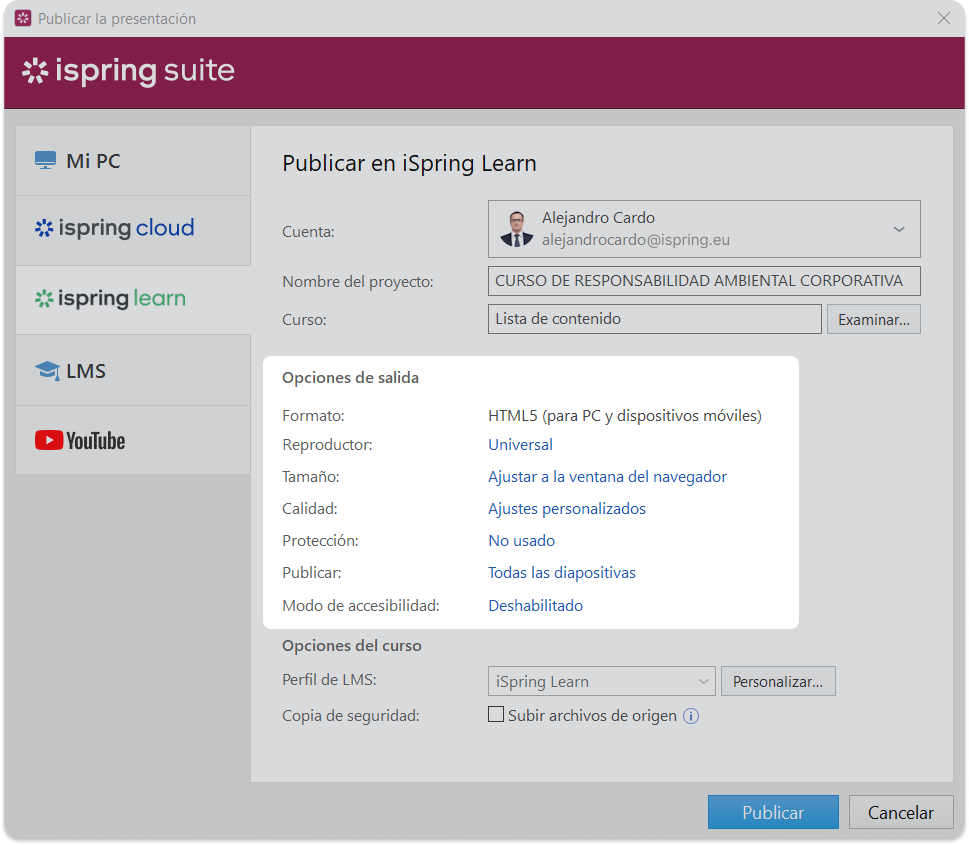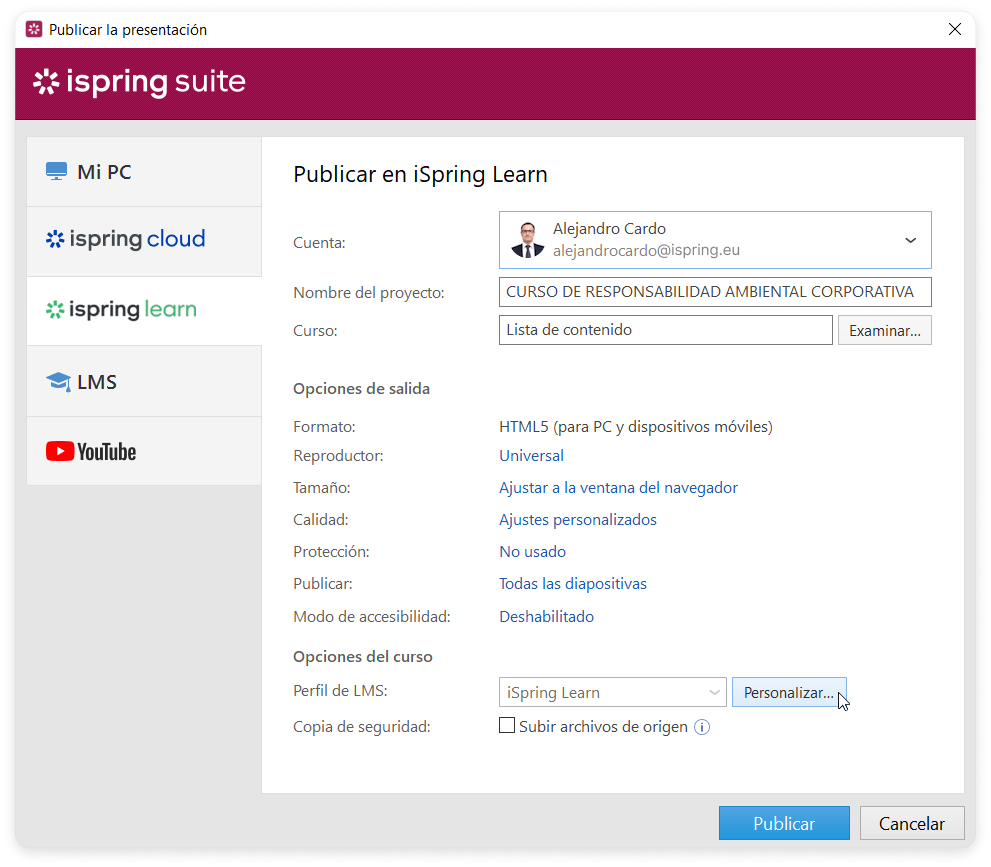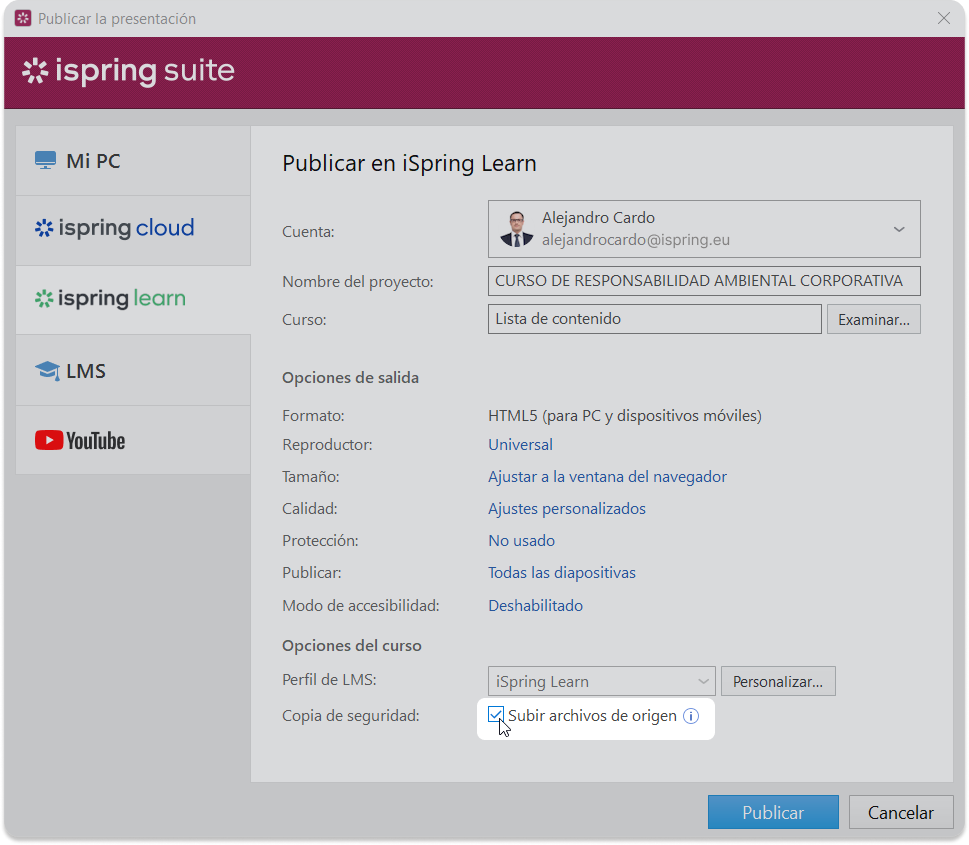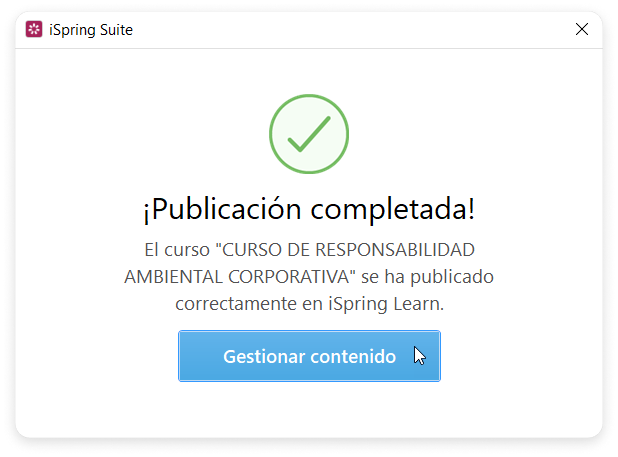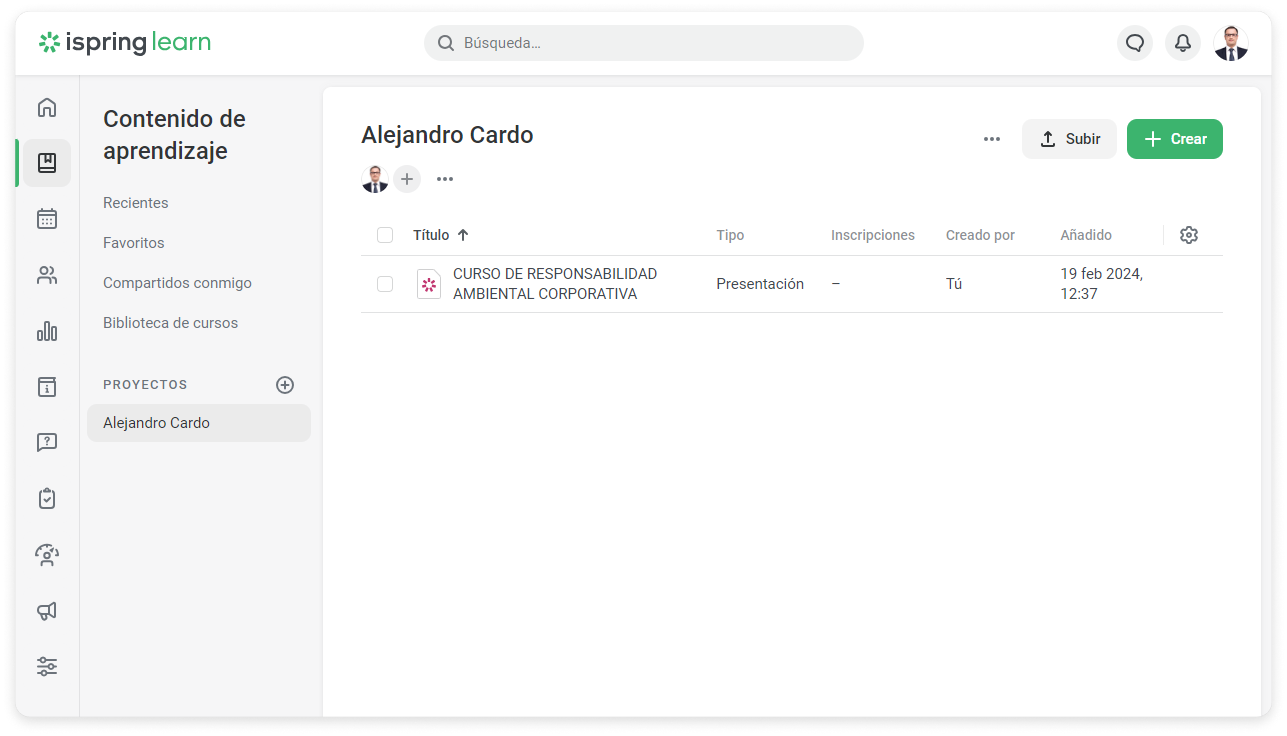Una vez que haya terminado de editar su presentación, súbala en iSpring Learn , una plataforma de eLearning que ayuda a automatizar la formación corporativa y conseguir un control total sobre el progreso de los estudiantes.
Para publicar su presentación en iSpring Learn:
- Haga clic en Publicar en la barra de herramientas de iSpring Suite.
- Elija la pestaña iSpring Learn.
- Navegue por la galería de imágenes y haga clic en Empezar ahora.
- Cree una nueva cuenta gratuita de iSpring Learn directamente en la ventana de publicación. Introduzca su correo electrónico, nombre y número de teléfono, y haga clic en Crear cuenta. Recibirá un correo electrónico con sus datos de inicio de sesión.
- Si ya está registrado, haga clic en Iniciar sesión en la parte de abajo de la ventana e introduzca el correo electrónico y la contraseña de su cuenta iSpring Learn. Después haga clic en Iniciar sesión. Los datos introducidos se guardarán en iSpring Suite y no es necesario que los introduzca cada vez.
- Introduzca el título del elemento de contenido en el campo Nombre del proyecto. De forma predeterminada, el título es el mismo que el de la presentación de PowerPoint.
- Después, haga clic en Examinar... a la derecha del campo Curso y elija un curso al que desea subir su contenido. Después, haga clic en Seleccionar.
Si desea reemplazar uno de los módulos del curso, coloque el ratón sobre ese módulo y haga clic en Seleccionar. - Después, configure las opciones de salida:
- Elija el formato de publicación (HTML 5 or vídeo)
- Seleccione el tipo de reproductor o personalice un reproductor previamente seleccionado
- Especifique cómo se comporta el curso en un navegador
- Seleccione el nivel de calidad de los archivos de imágenes, audio y vídeo
- Configure los ajustes de protección para su curso
- Publique diapositivas en el modo accesible
- Elija qué diapositivas le gustaría publicar (todas o solo las seleccionadas)
- Al lado del menú Perfil de LMS, haga clic en Personalizar para cambiar la información sobre el autor del contenido, las etiquetas, la descripción y la configuración de finalización.
- En la sección Copia de seguridad, seleccione Subir archivos de origen si desea guardar los archivos iniciales de la presentación PowerPoint en iSpring Learn. De esa manera, puede trabajar en los archivos de contenido con su equipo o guardar una copia de seguridad del elemento en la nube.
- Por último, haga clic en el botón Publicar.
- iSpring Suite subirá el elemento de contenido y aparecerá en su cuenta de iSpring Learn.
Cuando el proceso de publicación haya sido completado con éxito, se abrirá una nueva ventana. Para abrir la presentación publicada en la interfaz de iSpring Learn, haga clic en Gestionar contenido. - Verá la presentación añadida a un curso en su cuenta de iSpring Learn.